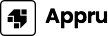引言
在数字货币领域,创建自己的代币已经成为越来越多投资者和开发者追求的目标。其中,使用MetaMask进行代币创建是一种非常便捷的方法。MetaMask 是一个流行的以太坊钱包和浏览器扩展,允许用户与去中心化应用(DApps)交互。本文将详细介绍如何使用MetaMask创建代币的全过程,以及相关的技术要点和注意事项。
第一部分:了解代币及其种类

代币,通常指在区块链网络上发行的数字资产。代币可以是任何有价值的实体,比如数字货币、股票、奖励积分等。在以太坊平台上,代币的创建主要有以下几种标准:
- ERC-20:最常见的代币标准,适用于大多数代币项目,具有广泛的兼容性。
- ERC-721:用于不可替代代币(NFTs),每个代币都是独一无二的,适合艺术品、游戏道具等。
- ERC-1155:是一种多代币标准,允许同一智能合约管理多种代币,具有更高的效率。
在本教程中,我们将主要集中在最常见的ERC-20代币标准上,它适合大多数用户创建和使用。
第二部分:准备工作
在创建代币之前,您需要完成以下准备工作:
- 安装MetaMask:首先,确保您已安装MetaMask浏览器扩展,并设置好您的钱包。MetaMask支持Chrome、Firefox和Brave浏览器。
- 获取以太坊(ETH):为了在以太坊网络上发布代币,您需要一定数量的ETH用于支付交易费用(Gas费)。可以通过交易所或其他方式获取ETH并存入您的MetaMask钱包。
- 了解Solidity:熟悉如何编写Solidity语言的智能合约,因为代币的创建需要通过编写智能合约来实现。
第三部分:编写代币智能合约

下面是一个简单的ERC-20代币智能合约示例:
pragma solidity ^0.8.0;
contract MyToken {
string public name = "MyToken";
string public symbol = "MTK";
uint8 public decimals = 18;
uint256 public totalSupply;
mapping(address => uint256) balances;
mapping(address => mapping(address => uint256)) allowed;
event Transfer(address indexed from, address indexed to, uint256 value);
event Approval(address indexed owner, address indexed spender, uint256 value);
constructor(uint256 _initialSupply) {
totalSupply = _initialSupply * (10 ** uint256(decimals));
balances[msg.sender] = totalSupply;
}
function balanceOf(address _owner) public view returns (uint256 balance) {
return balances[_owner];
}
function transfer(address _to, uint256 _value) public returns (bool success) {
require(balances[msg.sender] >= _value, "Insufficient balance.");
balances[msg.sender] -= _value;
balances[_to] = _value;
emit Transfer(msg.sender, _to, _value);
return true;
}
// 其他ERC-20函数...
}
在这段代码中,我们定义了代币的名称、符号、精度及总供应量等基本信息。您可以根据需要自定义代码。确保您了解每个部分的含义和功能。
第四部分:使用Remix部署智能合约
完成智能合约编写后,您需要使用Remix IDE进行部署。以下是具体步骤:
- 打开Remix IDE:访问Remix官方网站。
- 在Remix中创建新文件:将以上代码粘贴到新文件中,并保存为MyToken.sol。
- 选择环境:在Remix左侧栏中选择“Deploy